| 主机参考:VPS测评参考推荐/专注分享VPS服务器优惠信息!若您是商家可以在本站进行投稿,查看详情!此外我们还提供软文收录、PayPal代付、广告赞助等服务,查看详情! |
| 我们发布的部分优惠活动文章可能存在时效性,购买时建议在本站搜索商家名称可查看相关文章充分了解该商家!若非中文页面可使用Edge浏览器同步翻译!PayPal代付/收录合作 |

使用快捷键可以提高你的工作效率,避免浪费时间做无用功。但是快捷键太多了,你可能一时想不起来。
因此,我今天将与您分享的快捷键是Shift键。在众多快捷键中,Shift是我们平时比较熟悉的一个键,但是有了它,很多快捷操作都可以实现。特别是在Word中,当它与其他功能键结合使用时,它发挥了其奇妙的作用。让我们来看看Shift键的几种妙用。
1.剪切/粘贴
在Word中,如果我们想快速剪切和粘贴一些文本,最常用的方法是按【Ctrl+X】和【Ctrl+V】。
但你知道吗?使用Shift和其他功能键组合也可以达到同样的效果。
选择一段文本后,按Shift+Delete将所选文本剪切到剪贴板,然后按Shift+Insert将剪切的文本粘贴到当前光标处。

2、代替鼠标右键
在Word中,按Shift+F10来替换鼠标右键。
选择一个对象,然后按Shift+F10,鼠标右键菜单命令将在当前位置弹出。这把钥匙堪称键盘侠的福音。

3.插入一个空行
在Word表格中,【Shift】键还可以通过以下方式帮助我们快速插入空行:
选择一个单元格,可以根据要插入的行数进行选择,并根据需要选择尽可能多的行。然后按住Shift键并向下拖动以插入一个空行。

4、一键改变大小写
当我们制作word文档时,有时不可避免地会输入英文。然而,英语大小写的转换常常令我们头疼。我们需要逐一调整吗?这时候你只需要掌握【Shift+F3】快捷键就可以提高效率了。
首先选择需要调整的英文,按Shift+F3将所有小写字母切换为大写字母(当然所有大写字母也可以切换为小写字母),再按一次即可实现“每个单词的首字母只大写”。

5.快速导航到最后一个编辑位置。
编辑文档时,如果文档太长,则需要来回转换。这时,我们可以按Shift+F5在最常用的编辑位置来回切换。同样,【Shift+F5】组合键可以快速返回到最近的编辑点。

提示:Shift+F5组合键用于定位Word最近三次编辑的位置,即Word将记录文档最近三次编辑的位置。您可以重复按Shift+F5并在三个编辑位置之间循环。当然,单击Shift+F5将定位到上次编辑的位置。
非常实用。有木有?赶紧用起来!
推荐教程:Word教程
这几篇文章你可能也喜欢:
- 如何在单词文本的两端设置对齐方式(在单词汉字的两端对齐)
- Word中的三种加密方式是什么?(Word中的三种加密方式是什么意思?)
- 实用Word技巧分享:批量设置图像对齐方式。 (如何在Word中批量设置图片格式和大小)
- Word实用技巧分享:详细讲解如何改变照片的颜色和形状
- 分享你实用的Word技巧:自定义表格样式,让你的表格变得漂亮。 (如何在word表格中设置自定义格式)
本文由主机参考刊发,转载请注明:实用文字技巧分享:使用Shift键的五种神奇方法 https://zhujicankao.com/109152.html
 主机参考
主机参考













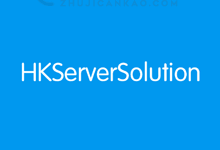

评论前必须登录!
注册